Wix Pro Gallery: Deine Galerie übersetzen
3 min
In diesem Artikel
- Deine Pro Gallery übersetzen
- Häufig gestellte Fragen (FAQs)
Wenn du deiner Pro Gallery Medien hinzufügst, kannst du jedem Galerieelement Titel und Beschreibungen und Alt-Text hinzufügen. Das sind die Felder, die du übersetzen kannst. Das heißt, du kannst nicht für jede Sprache ein anderes Bild oder Video verwenden.
Du verwendest die Pro Gallery nicht?
Erfahre hier mehr darüber, wie du Bilder und Galerien pro Sprache anpasst.
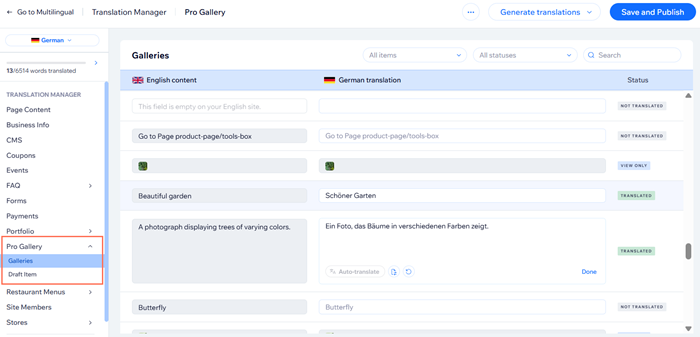
Deine Pro Gallery übersetzen
Übersetze den Text (Titel, Beschreibung oder Alt-Text) deiner Pro Gallery im Übersetzungsmanager. Achte jedes Mal, wenn du deine Galerie aktualisierst, darauf, die letzten Änderungen zu übersetzen.
Wix Editor
Website-Verwaltung
Studio Editor
- Öffne deinen Editor.
- Klicke oben im Editor auf das Dropdown-Menü Sprache ändern.

- Wähle die Sprache aus, die du bearbeiten möchtest.
- Klicke links im Editor auf Seiten & Menü
 und klicke auf die entsprechende Seite.
und klicke auf die entsprechende Seite. - Klicke auf das entsprechende Pro-Gallery-Element.
- Klicke auf Übersetzung bearbeiten.
- Klicke links auf Pro Gallery.
- Gib deine Übersetzung in die Übersetzungsfelder ein oder klicke auf Automatisch übersetzen, um den Inhalt automatisch übersetzen zu lassen.
- Klicke auf Speichern und Veröffentlichen.
Tipp:
Fahre im Übersetzungsmanager mit der Maus über die Miniaturansicht eines Bildes, um besser zu sehen, für welches Bild du übersetzt.
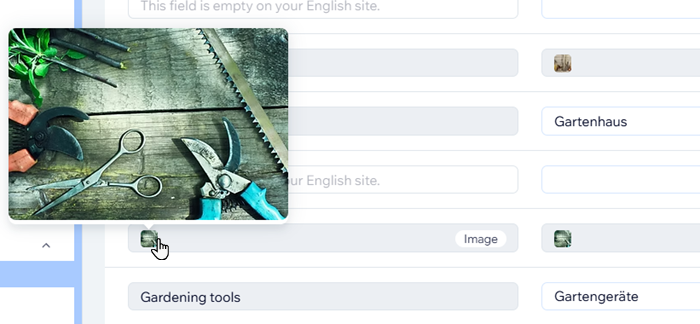
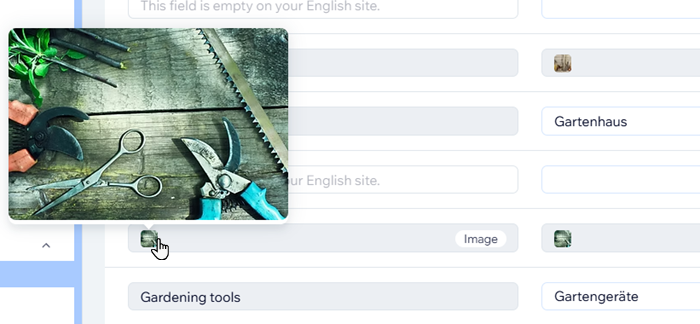
Häufig gestellte Fragen (FAQs)
Klicke unten auf eine Frage, um mehr über das Übersetzen deiner Pro Gallery zu erfahren.
Was kann ich in der Pro Gallery übersetzen?
Was kann ich in der Pro Gallery nicht übersetzen?
Warum kann ich die Übersetzung meiner Pro Gallery nicht im Editor sehen?
Kann ich meiner Pro Gallery einen Titel geben?

